可以使用以下 兩種方式 傳送您的檔案 |
|
E-mail 傳檔 
|
● E-mail 郵箱:imagingfish@gmail.com □ 請在 mail 內註明:公司名稱、電話、聯絡人...等資料; □ mail 信箱  附加檔案,然後來電告知本公司。 附加檔案,然後來電告知本公司。※ 如果檔案太大,那就會需要用 WinRAR「分片壓縮」的功能 來分割檔案,分割成數個小檔案,以利郵件傳送。 點此 ● 分割大檔案的方法 ● |
FTP 傳檔 
|
|
| ● 使用FTP連線軟體,上傳你的檔案。 ☆ 連線資料如下 ☆: FTP主機位址:ftp://www.imagingprint.com 使用者 (帳號):imaging 密碼:請來電洽詢 ( FTP 連線後,請上傳到 httpdocs 資料夾 內 ) |
|
| ⊙ 請在檔案內註明:公司名稱、電話、聯絡人...等資料。 ⊙ 上傳檔案後,請來電 (04) 2243-1176 確認,~感謝您~。 |
|
| ▼ FTP軟體 FileZilla - 上傳檔案 使用方式 ▼ |
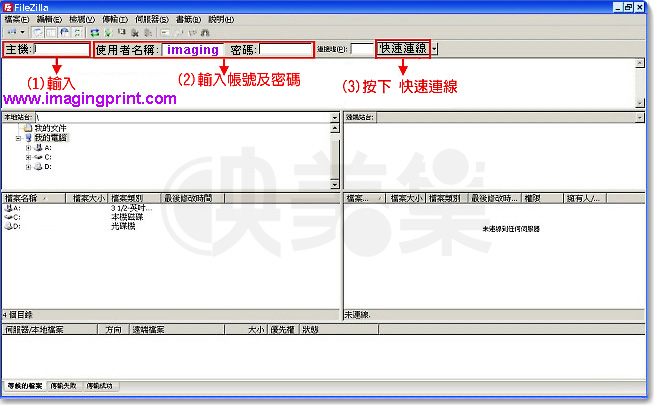 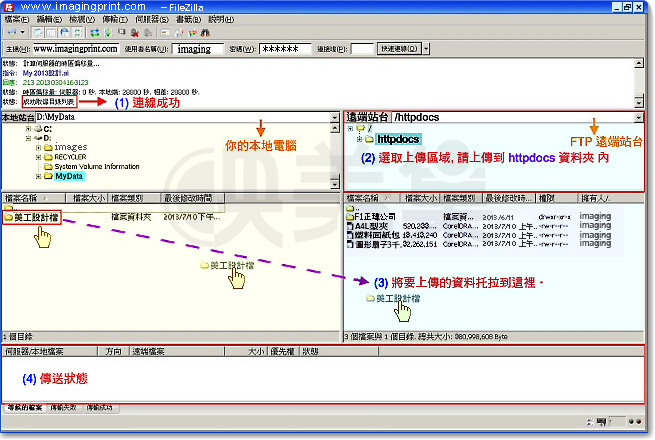 |
| ▼ WinRAR「分片壓縮」教學 ▼ |
一般的 mail 信箱  夾帶檔案時,可以傳送的單一附件大小 上限約為 20 ~30 MB。
如果檔案太大,那就會需要用到這個「分片壓縮」的功能,來將超大檔案或資料夾,分割成較小的大小,讓我們可以順利的使用郵件將檔案傳送出去。 夾帶檔案時,可以傳送的單一附件大小 上限約為 20 ~30 MB。
如果檔案太大,那就會需要用到這個「分片壓縮」的功能,來將超大檔案或資料夾,分割成較小的大小,讓我們可以順利的使用郵件將檔案傳送出去。須先安裝有 壓縮軟體 WinRAR,若無時可 下載 個人免費版WinRAR ( 雖是簡体中文版,但使用操作上沒有什麼差異 ) 點此 ■ 下載 個人免費WinRAR(簡体中文版) ■ (執行檔) 分割壓縮的方法: Step 1. 首先,你的電腦要有安裝WinRAR壓縮軟體,然後在你要壓縮的檔案上按一下 滑鼠右鍵,然後點選【加到壓縮檔…】。 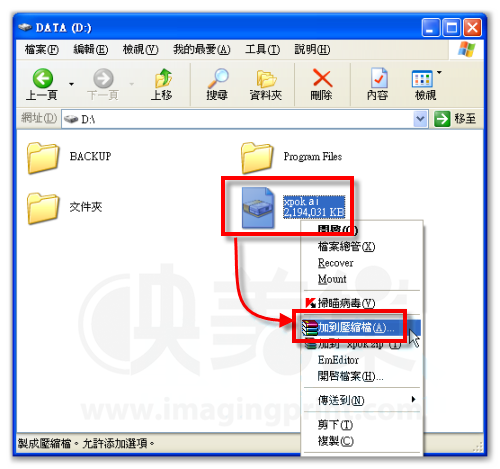 Step 2. 出現「壓縮檔名稱及參數」對話盒後,先點選「RAR」格式,因為只有RAR格式才有提供分片壓縮的功能。 然後在「分割檔,位元組」的欄位中輸入要分割的檔案大小,如「20 MB」,即可將超大檔案固定分割成每 20MB一個檔案,直到分完為止。 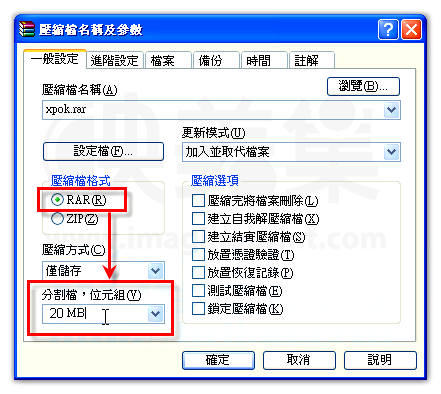 Step 3. 接著會出現一個小對話盒,顯示目前的壓縮進度,若電腦速度比較慢的話,需等久一些 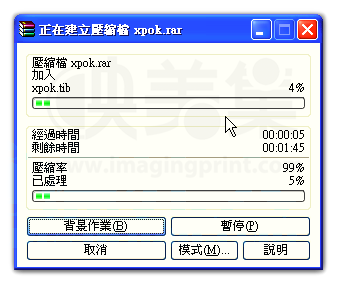 Step 4. 壓縮好之後,我們可以看到原本的檔案已經被我們分割為「***.part1.rar」、「***.part2.rar」…等這樣的檔案, 如果日後需要合併檔案的話,只要將全部的分割檔都放在同一個資料夾,然後在任何一個壓縮檔案上面按一下滑鼠右鍵,再點選解壓縮即可。 |